Usuń reklamy Clicksor (Poradnik) - Instrukcj usuwania
Instrukcja usuwania reklam Clicksor
Czym jest Reklamy Clicksor?
Analiza Clicksor
Wirus Clicksor jest programem reklamowym opracowanym dla reklamodawców online . Jeśli utworzyłeś nową witrynę lub aplikację, możesz być zainteresowany dodatkowymi poradami reklamowymi. W tym celu użytkownicy mogą znaleźć niezliczoną ilość witryn i usług oferowanych w tym celu. Jednak wybór właściwej aplikacji może nie być łatwym zadaniem. Oszuści różnego rodzaju zapełniają internet niezliczonymi podejrzanymi aplikacjami. Ich jedynym motywem jest maksymalizacja zysków. Jednakże bezpieczeństwo i skuteczność takich aplikacji jest bardzo wątpliwe. Podobnie, ta aplikacja została również oznaczona jako program reklamowy . Aby uzyskać twoje zaufanie, ze względu na technikę kierowania lub pliki cookie, możesz być bombardowany reklamami Clicksor . Po kliknięciu na nie możesz przypadkowo lub celowo zostać przekierowany do innych domen. Co więcej, narzędzie do usuwania złośliwego oprogramowania może oznaczyć Clicksor (alternatywnie znany jako serv.clicksor.net i ads.clicksor.com) jako potencjalnie niechcianą aplikację i rozpocząć kwarantannę. Nawet jeśli ta strona internetowa zawiera adres i obszerny przegląd firmy i jej usług, nie zapewnia polityki prywatności, która ma kluczowe znaczenie dla każdej wiarygodnej witryny. Zgodnie z raportami te podejrzane reklamy pokazują fałszywe opinie użytkowników i liczby odwiedzin. Podsumowując, zaleca się usunięcie Clicksora zamiast go trzymać. Więcej informacji na temat tego, jaki ten program i firma może mieć negatywny wpływ na system znajduje się w następujących sekcjach.
Łatwe zarabianie w internecie jest jedną z najczęstszych aspiracji internetowych. Podczas gdy cyberprzestępcy angażują się w nielegalne działania i generują ransomware , inni gracze decydują się na mniej ryzykowne sposoby. Dla porównania Clicksor.com nie jest szkodliwy tak, jak zwykły wirus, ale nadal może stać się zagrożeniem. Podobne programy PUP starają się pozostawić pozytywne wrażenie profesjonalnym wyglądem i praktycznymi usługami. Clicksor oferuje przydatne funkcje dla nowej witryny internetowej: różnorodne i atrakcyjne formaty reklam, łatwe opcje płatności itp. Co więcej, oferuje też program przekierowań. Przyznaje dodatkowe dochody 10%, jeśli odeślesz tę witrynę do innego reklamodawcy. Aby jednak osiągnąć ten cel, musisz zasugerować użycie automatycznych często używanych reklam.
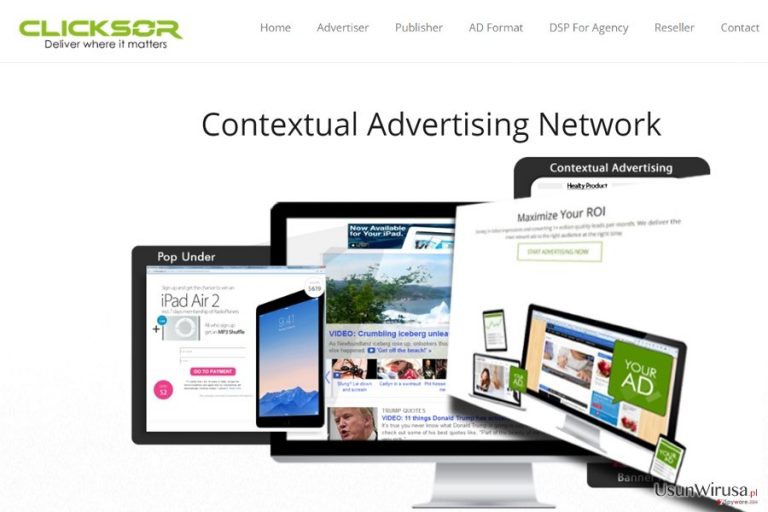
Niezależnie od tego, czy reklamujesz swoje usługi dla podmiotu reklamującego czy klienta, nadmierna reklama może być czynnikiem raczej pogarszającym, a nie zjawiskiem uzupełniającym dla Twojej firmy . Od kiedy pojawiły się wiadomości o ostatniej decyzji Kongresu umożliwiającej firmom reklamowym zbieranie danych użytkowników bez ich zgody, twoja witryna napełniona ofertami handlowymi może tylko odrzucić potencjalnych klientów. Biorąc pod uwagę, że ta strona ma wady bezpieczeństwa, przekierowanie Clicksor może nie być rzadkim przypadkiem. Przypadkowo możesz zostać skierowany na podejrzaną stronę. Proponujemy rozważyć zalety i wady oraz zdecydować, czy można bezpiecznie korzystać z usług tej witryny. Jeśli zdecydujesz się ją usunąć, wykonaj usuwanie Clicksor.com za pomocą FortectIntego.
Techniki dystrybucji oprogramowania reklamowego
Podobne strony reklamowe zazwyczaj promują swoje działania na oficjalnej stronie internetowej. Jeśli szukasz sztuczek reklamowych, nie jest zaskoczeniem, jeśli natknąłeś się na tę aplikację. Z drugiej strony inne typy PUP są promowane w sposób uciążliwy. Są one dołączone do dodatków pakowanych do bezpłatnego oprogramowania. Z powodu niedbałości użytkowników podczas procesu instalacyjnego instalują się w systemie także niechciane programy. Problem polega na tym, że nie tylko uciążliwe adware osadza się na urządzeniu, ale taka nieostrożność może przyspieszyć przejęcie go przez prawdziwego wirusa. Porwanie Clicksor prawie nigdy się nie zdarzy. Jeśli już go zainstalowałeś lub już się zarejestrowałeś, odinstaluj ten program i usuń jego funkcje z przeglądarki.
Pozbywanie się Clicksor
Chociaż nie jest trudne usunięcie wirusa Clicksor lub jakiegokolwiek innego PUP, proces eliminacji wymaga uwagi i precyzji. Aby zaoszczędzić czas, możesz skorzystać z usług programu anty-spyware, który zajmuje się szybszym usuwaniem programów adware. Możesz też skorzystać z instrukcji usuwania ręcznego Clicksor. Następnym razem, gdy szukasz programu ułatwiającego reklamę, sprawdź, czy udostępnia on pełne poświadczenia, zasady użytkowania, politykę prywatności i zapewnia umiarkowaną, ale skuteczną politykę reklamową.
Możesz usunąć szkody spowodowane przez wirusa za pomocą FortectIntego. SpyHunter 5Combo Cleaner i Malwarebytes są zalecane do wykrywania potencjalnie niechcianych programów i wirusów wraz ze wszystkimi związanymi z nimi plikami i wpisami do rejestru.
Instrukcja ręcznego usuwania reklam Clicksor
Odinstaluj z systemu Windows
Aby usunąć Reklamy Clicksor z komputerów z systemem Windows 10/8, wykonaj te kroki:
- Wpisz Panel sterowania w pole wyszukiwania Windows i wciśnij Enter lub kliknij na wynik wyszukiwania.
- W sekcji Programy wybierz Odinstaluj program.

- Znajdź na liście wpisy powiązane z Reklamy Clicksor (lub dowolny inny niedawno zainstalowany podejrzany program).
- Kliknij prawym przyciskiem myszy na aplikację i wybierz Odinstaluj.
- Jeśli pojawi się Kontrola konta użytkownika, kliknij Tak.
- Poczekaj na ukończenie procesu dezinstalacji i kliknij OK.

Jeśli jesteś użytkownikiem Windows 7/XP, postępuj zgodnie z następującymi instrukcjami:
- Kliknij Start > Panel sterowania zlokalizowany w prawym oknie (jeśli jesteś użytkownikiem Windows XP, kliknij na Dodaj/Usuń programy).
- W Panelu sterowania wybierz Programy > Odinstaluj program.

- Wybierz niechcianą aplikację klikając na nią raz.
- Kliknij Odinstaluj/Zmień na górze.
- W oknie potwierdzenia wybierz Tak.
- Kliknij OK kiedy proces usuwania zostanie zakończony.
Usuń Clicksor z systemu Mac OS X
-
Jeżeli korzystasz z OS X, kliknij przycisk Go na samej górze strony i wybierz Applications.

-
Poczekaj aż zobaczusz folder Applications i poszukaj w nimClicksor czy też innych podejrzanych pogramów, króre mogą się w nim znajdować. Teraz kliknij prawym przyciskiem myszy na każdym z tych wyników i wybierz Move to Trash.

Zresetuj MS Edge/Chromium Edge
Usuń niechciane rozszerzenia z MS Edge:
- Wybierz Menu (trzy poziome kropki w prawym górnym rogu okna przeglądarki i wybierz Rozszerzenia.
- Wybierz z listy rozszerzenie i kliknij na ikonę koła zębatego.
- Kliknij Odinstaluj na dole.

Wyczyść pliki cookie i inne dane przeglądania:
- Kliknij na Menu (trzy poziome kropki w prawym górnym rogu okna przeglądarki) i wybierz Prywatność i bezpieczeństwo.
- Pod Wyczyść dane przeglądania wybierz Wybierz elementy do wyczyszczenia.
- Zaznacz wszystko (oprócz haseł, chociaż możesz chcieć uwzględnić licencje na multimedia w stosownych przypadkach) i kliknij Wyczyść.

Przywróć ustawienia nowej karty i strony głównej:
- Kliknij na ikonę menu i wybierz Ustawienia.
- Następnie znajdź sekcję Uruchamianie.
- Kliknij Wyłącz, jeśli znalazłeś jakąkolwiek podejrzaną domenę.
Zresetuj MS Edge, jeśli powyższe kroki nie zadziałały:
- Wciśnij Ctrl + Shift + Esc, żeby otworzyć Menedżera zadań.
- Kliknij na strzałkę Więcej szczegółów u dołu okna.
- Wybierz kartę Szczegóły.
- Teraz przewiń w dół i zlokalizuj wszystkie wpisy zawierające Microsoft Edge w nazwie. Kliknij na każdy z nich prawym przyciskiem myszy i wybierz Zakończ zadanie, by zatrzymać działanie MS Edge.

Jeżeli to rozwiązanie ci nie pomogło, możesz musieć skorzystać z zaawansowanej metody resetowania Edge. Pamiętaj, że zanim przejdziesz dalej, musisz wykonać kopię zapasową swoich danych.
- Znajdź na swoim komputerze następujący folder: C:\\Users\\%username%\\AppData\\Local\\Packages\\Microsoft.MicrosoftEdge_8wekyb3d8bbwe.
- Wciśnij Ctrl + A na klawiaturze, by zaznaczyć wszystkie foldery.
- Kliknij na nie prawym przyciskiem myszy i wybierz Usuń.

- Teraz kliknij prawym przyciskiem myszy na przycisk Start i wybierz Windows PowerShell (Administrator).
- Kiedy otworzy się nowe okno, skopiuj i wklej następujące polecenie, a następnie wciśnij Enter:
Get-AppXPackage -AllUsers -Name Microsoft.MicrosoftEdge | Foreach {Add-AppxPackage -DisableDevelopmentMode -Register “$($_.InstallLocation)\\AppXManifest.xml” -Verbose

Instrukcje dla Edge opartej na Chromium
Usuń rozszerzenia z MS Edge (Chromium):
- Otwórz Edge i kliknij Ustawienia > Rozszerzenia.
- Usuń niechciane rozszerzenia klikając Usuń.

Wyczyść pamięć podręczną i dane witryn:
- Kliknij na Menu i idź do Ustawień.
- Wybierz Prywatność i usługi.
- Pod Wyczyść dane przeglądania wybierz Wybierz elementy do wyczyszczenia.
- Pod Zakres czasu wybierz Wszystko.
- Wybierz Wyczyść teraz.

Zresetuj MS Edge opartą na Chromium:
- Kliknij na Menu i wybierz Ustawienia.
- Z lewej strony wybierz Zresetuj ustawienia.
- Wybierz Przywróć ustawienia do wartości domyślnych.
- Potwierdź za pomocą Resetuj.

Zresetuj Mozillę Firefox
Usuń niebezpieczne rozszerzenia:
- Otwórz przeglądarkę Mozilla Firefox i kliknij na Menu (trzy poziome linie w prawym górnym rogu okna).
- Wybierz Dodatki.
- W tym miejscu wybierz wtyczki, które są powiązane z Reklamy Clicksor i kliknij Usuń.

Zresetuj stronę główną:
- Kliknij na trzy poziome linie w prawym górnym rogu, by otworzyć menu.
- Wybierz Opcje.
- W opcjach Strona startowa wpisz preferowaną przez siebie stronę, która otworzy się za każdym razem, gdy na nowo otworzysz Mozillę Firefox.
Wyczyść pliki cookie i dane stron:
- Kliknij Menu i wybierz Opcje.
- Przejdź do sekcji Prywatność i bezpieczeństwo.
- Przewiń w dół, by znaleźć Ciasteczka i dane stron.
- Kliknij na Wyczyść dane…
- Wybierz Ciasteczka i dane stron oraz Zapisane treści stron i wciśnij Wyczyść.

Zresetuj Mozillę Firefox
Jeżeli nie usunięto Reklamy Clicksor po wykonaniu powyższych instrukcji, zresetuj Mozillę Firefox:
- Otwórz przeglądarkę Mozilla Firefox i kliknij Menu.
- Przejdź do Pomoc i wybierz Informacje dla pomocy technicznej.

- W sekcji Dostrój program Firefox, kliknij na Odśwież Firefox…
- Kiedy pojawi się wyskakujące okienko, potwierdź działanie wciskając Odśwież Firefox – powinno to zakończyć usuwanie Reklamy Clicksor.

Zresetuj Google Chrome
Bardzo ważne jest, aby wyeliminować wszystkie powiązane elementy z wirusem Clickso.com. Zresetowanie przeglądarki może być również odpowiednią opcją.
Usuń złośliwe rozszerzenia z Google Chrome:
- Otwórz Google Chrome, kliknij na Menu (trzy pionowe kropki w prawym górnym rogu) i wybierz Więcej narzędzi > Rozszerzenia.
- W nowo otwartym oknie zobaczysz zainstalowane rozszerzenia. Odinstaluj wszystkie podejrzane wtyczki klikając Usuń.

Wyczyść pamięć podręczną i dane witryn w Chrome:
- Kliknij na Menu i wybierz Ustawienia.
- W sekcji Prywatność i bezpieczeństwo wybierz Wyczyść dane przeglądania.
- Wybierz Historia przeglądania, Pliki cookie i inne dane witryn oraz Obrazy i pliki zapisane w pamięci podręcznej.
- Kliknij Wyczyść dane.

Zmień swoją stronę główną:
- Kliknij menu i wybierz Ustawienia.
- Poszukaj podejrzanych stron w sekcji Po uruchomieniu.
- Kliknij Otwórz konkretną stronę lub zestaw stron i kliknij na trzy kropki, by znaleźć opcję Usuń.
Zresetuj Google Chrome:
Jeśli poprzednie metody ci nie pomogły, to zresetuj Google Chrome, by wyeliminować wszystkie komponenty:
- Kliknij Menu i wybierz Ustawienia.
- Przewiń sekcję Ustawienia i kliknij Zaawansowane.
- Przewiń w dół i zlokalizuj sekcję Resetowanie komputera i czyszczenie danych.
- Teraz kliknij Przywróć ustawienia do wartości domyślnych.
- Potwierdź za pomocą Resetuj ustawienia, by ukończyć usuwanie.

Zresetuj Safari
Usuń niechciane rozszerzenia z Safari:
- Kliknij Safari > Preferencje…
- W nowym oknie wybierz Rozszerzenia.
- Wybierz niechciane rozszerzenie powiązane z Reklamy Clicksor i wybierz Odinstaluj.

Wyczyść pliki cookie i inne dane witryn w Safari:
- Kliknij Safari > Wymaż historię…
- Z rozwijanego menu pod Wymaż, wybierz cała historia.
- Potwierdź za pomocą Wymaż historię.

Zresetuj Safari, jeśli powyższe kroki nie pomogły:
- Kliknij Safari > Preferencje…
- Przejdź do karty Zaawansowane.
- Zaznacz Pokazuj menu Programowanie na pasku menu.
- Kliknij Programowanie na pasku menu i wybierz Wyczyść pamięć podręczną.

Po odnstalowaniu tego potencjalnie niechcianego programy i naprawieniu swoich przeglądarek polecamy ci przeskanowanie swojego komputera sprawdzonym oprogramowaniem antywirusowym. Z pewnoscia pomoże ci to pozbyć się Clicksor i jego wpisów w rejestrze, program dodatkowo będzie w stanie rozpoznać powiązane pasożyty i inne infekcje malware na twoim kompterze. Aby tak się stało polecamy skorzystanie z wysoko ocenianego przez nas programu zdolnego do usuwania oprogramowania malware: FortectIntego, SpyHunter 5Combo Cleaner lub Malwarebytes.
Polecane dla ciebie:
Nie pozwól, by rząd cię szpiegował
Rząd ma wiele problemów w związku ze śledzeniem danych użytkowników i szpiegowaniem obywateli, więc powinieneś mieć to na uwadze i dowiedzieć się więcej na temat podejrzanych praktyk gromadzenia informacji. Uniknij niechcianego śledzenia lub szpiegowania cię przez rząd, stając się całkowicie anonimowym w Internecie.
Możesz wybrać różne lokalizacje, gdy jesteś online i uzyskać dostęp do dowolnych materiałów bez szczególnych ograniczeń dotyczących treści. Korzystając z Private Internet Access VPN, możesz z łatwością cieszyć się połączeniem internetowym bez żadnego ryzyka bycia zhakowanym.
Kontroluj informacje, do których dostęp może uzyskać rząd i dowolna inna niepożądana strona i surfuj po Internecie unikając bycia szpiegowanym. Nawet jeśli nie bierzesz udziału w nielegalnych działaniach lub gdy ufasz swojej selekcji usług i platform, zachowaj podejrzliwość dla swojego własnego bezpieczeństwa i podejmij środki ostrożności, korzystając z usługi VPN.
Kopie zapasowe plików do późniejszego wykorzystania w przypadku ataku malware
Problemy z oprogramowaniem spowodowane przez malware lub bezpośrednia utrata danych w wyniku ich zaszyfrowania może prowadzić do problemów z twoim urządzeniem lub do jego trwałego uszkodzenia. Kiedy posiadasz odpowiednie, aktualne kopie zapasowe, możesz z łatwością odzyskać dane po takim incydencie i wrócić do pracy.
Bardzo ważne jest, aby aktualizować kopie zapasowe po wszelkich zmianach na urządzeniu, byś mógł powrócić do tego nad czym aktualnie pracowałeś, gdy malware wprowadziło jakieś zmiany lub gdy problemy z urządzeniem spowodowały uszkodzenie danych lub wpłynęły negatywnie na wydajność.
Posiadając poprzednią wersję każdego ważnego dokumentu lub projektu, możesz oszczędzić sobie frustracji i załamania. Jest to przydatne, gdy niespodziewanie pojawi się malware. W celu przywrócenia systemu, skorzystaj z Data Recovery Pro.


